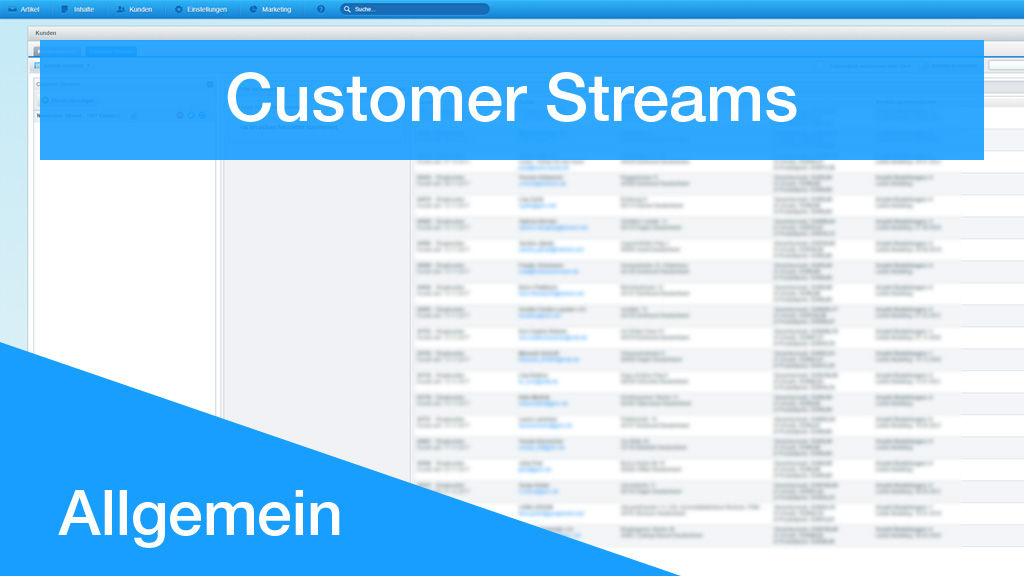In der letzten Woche habe ich über die Product Streams geschrieben. Wie findest Du es, wenn wir eine gewisse Automatisierung auch auf Kundenebene machen können? Als Shopbetreiber hast du in Shopware sicher schon mal mit den Einkaufswelten gearbeitet.
Die Einkaufswelten haben die Möglichkeit von Customer Streams beeinflusst zu werden, genauer der Stream kann eine Einkaufswelt durch eine andere ersetzen.
Gut, der Reihe nach.
Wie bekomme ich einen Customer Stream?
Das Modul Customer Streams ist in Kunden > Kunden. Hier starten wir in der Kundenübersicht. Es gibt einen zweiten Tab, Customer Streams. Dieser Tab ist in drei Spalten unterteilt, die existierenden Customer Streams, die Filter für den aktiven Stream und die Kunden. Vor dem Anlegen und verfeinern müssen wir zunächst die Kunden analysieren lassen. Das geht ganz einfach über den Button Kunden analysieren, oben rechts in der Ecke. Je mehr Kunden man hat, desto länger dauert der Vorgang. Wenn der Vorgang abgeschlossen ist, können wir damit starten einen neuen Stream zu erstellen, indem wir auf Stream hinzufügen oben links in der Ecke klicken. Diesem können wir dann im unterem Bereich einen Namen geben, eine Beschreibung hinzufügen und als Statisch markieren. Das hat zur Folge, dass er unveränderbar wird und wir ihm ein Haltbarkeitsdatum mitgeben können, an dem er automatisch ungültig wird.
Setzen wir die Streams nicht auf statisch so bleiben diese dynamisch. Dynamische Streams können automatisch von einem Cronjob aktualisiert werden. Das heißt, wenn nun ein Kunde etwas tut, um in diesen Stream zu kommen, dann wird der Stream von alleine dort hinzugefügt, ohne das wir den Prozess neu machen müssen.
Jetzt haben wir unsere Kunden analysiert und einen leeren Stream angelegt. Es wird nun Zeit, den Kunden zu selektieren. Ich möchte Kunden, welche sich für den Newsletter registriert haben, nun einen Gutschein-Code anzeigen lassen und den Gutschein gleichzeitig nur für die Kunden aus diesem Stream gültig machen.
Also wähle ich nun in dem Modul der Customer Streams Filter hinzufügen und nehme den Filter “Hat einen Newsletter abonniert” und speichere den Stream. Nun wird von Shopware eine Zuweisung gemacht, der Prozess dauert je nach Kundenanzahl.
Wie bringen wir den Stream nun in die Einkaufswelten?
In den Einkaufswelten gibt es links zwei dafür sehr interessante Steuerelemente. Den Bereich der Customer Streams und der Zeit-Einstellungen.

Zum einen können wir nun auswählen für welche Streams meine Einkaufswelt verwendet werden soll und zum anderen welche andere Einkaufswelt dafür nicht angezeigt wird. Außerdem kann ich das jetzt noch automatisch nach Zeit steuern. In kann, wie auf dem Bild ersichtlich, sagen von wann bis wann diese Einkaufswelt angezeigt werden soll.
Und wie funktioniert das nun mit den Gutscheinen zusammen?
Wenn wir einen Gutschein unter Marketing > Gutscheine konfiguriert haben finden wir den Bereich Gutschein-Beschränken.

Auf der linken Seite können wir nun angeben, für welchen Zeitraum der Gutschein gelten soll. Genau so, wie wir das oben bei den Einkaufswelten gemacht haben.
Auf der rechten Seite können wir nun sagen für welche Customer Streams dieser Gutschein gelten soll.
Dich interessieren weitere Beiträge von mir? Dann Klicke hier.
Du interessierst dich auch für unsere anderen Plugins? Die findest Du hier.
Du hast einen neuen Shopware 6 Shop, oder möchtest zu Shopware wechseln?
Dann ruf uns an 0231 137 52 128, oder schreib mir eine Mail an kontakt@web-piloten.de.